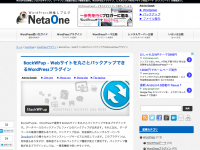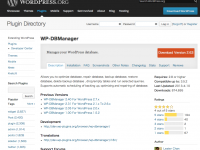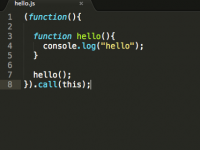以前までは『WordPressDB最適化・自動バックアッププラグイン『WP-DBManager』』の記事のものを使用していたのですが、
運用中に色んな事が起こるので
テーマ・画像などのバックアップを行いたいと探していたところ『BackWPup』をみつけ、使用しました。
BackWPupとは
BackWPupはDB・ファイルのバックアップの他にも、DBの最適化、更にはバックアップをクラウドストレージに保存することが出来ます。
インストール
WordPressからインストール
WordPressからインストールするには、サイドバー→プラグイン→新規追加と進み、
『BackWPup』と検索し、ダウンロードし、有効化します。
FTPでインストール
FTPでインストールするには、BackWPupのサイトへ行きダウンロード→解凍→『wp-content/plugins』にアップし、
有効化します。
使用方法
BackWPの使用方法は、Jobの作成を作成しスケジュールを登録することにより動きます。
Jobの作成
Jobを作成するにはサイドバー→BackWPup→Add New Jobをクリックします。
基本設定(General)
Job Name
Job NameはJobの名前を指定します。わかりやすい名前にするといいでしょう。
Job Tasks
タスクを指定します。
- Database backup・・・データベースのバックアップ
- File backup・・・ファイルのバックアップ
- WordPress XML export・・・XMLエクスポート
- Installed plugins list・・・プラグインリストをバックアップ
- Optimize database tables・・・DBの最適化
- Check database tables・・・DBのエラーチェック
Backup File Creation
ファイルの保存形式を指定します。
Job Destination
バックアップのバックアップ方法を選択します。
Log Files
ログファイルの設定をします。
スケジュール(Schedule)
Start job
Jobの運用方法を選択します。
その他の項目については参考サイトなどをご覧下さい。
よく使用する設定
よく使用する設定方法はJobをDBバックアップ、ファイルバックアップと2つ設定しています。
DBバックアップ毎日・Fileバックアップ週一に設定しています。
Fileのバックアップはやはり、サーバーに負荷を掛けてしまうため週一に設定しています。
基本設定(General)
DB-Backup
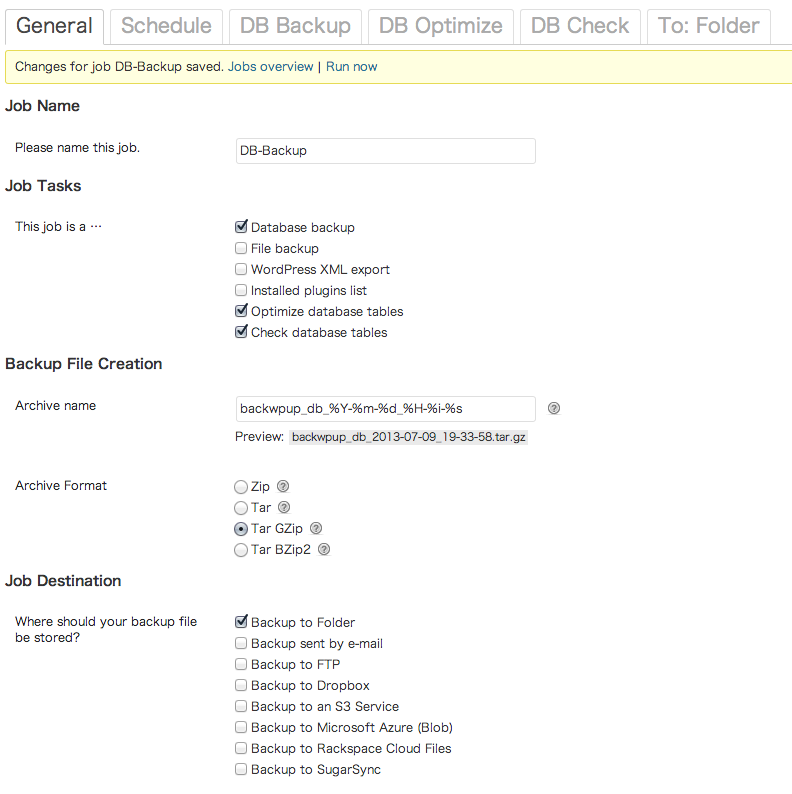
File-Backup
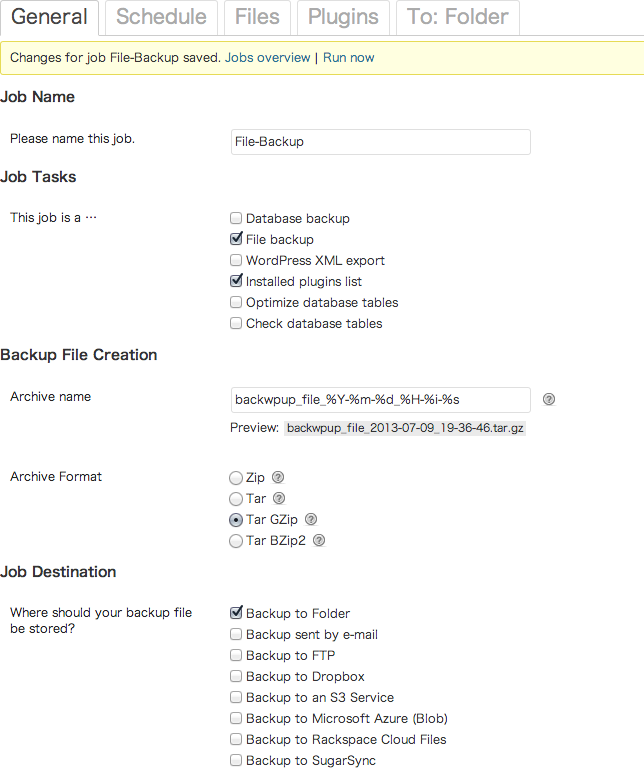
の、ようにしています。
Job Tasks
DB-Backup
- Database backup
- Optimize database tables
- Check database tables
のDB関連のものを選択しています。
File-Backup
- File backup
- Installed plugins list
としています。
Backup File Creation
Archive nameは適宜変更し、Archive Formatは『Tar GZip』を選択します。
Job Destination
は、『Backup to Folder(フォルダに保存)』を選択します。
Schedule
Start job
は、『with WordPress cron』を選択します。
Schedule execution time
DB-Backup
『daily』にチェックを入れ、時間を指定します。サイトにもよりますが、夜中などを指定するといいでしょう。
File-Backup
『weekly』にチェックを入れ、曜日を選び、時間を指定します。DB-Backupと被らないように指定しましょう。
後の設定はデフォルトでも大丈夫ですが、サイトによって適宜変更するといいでしょう。